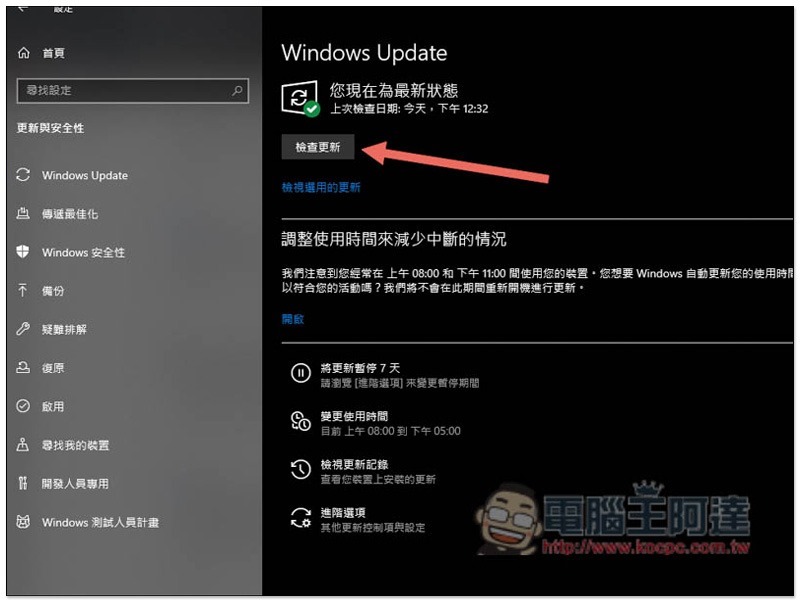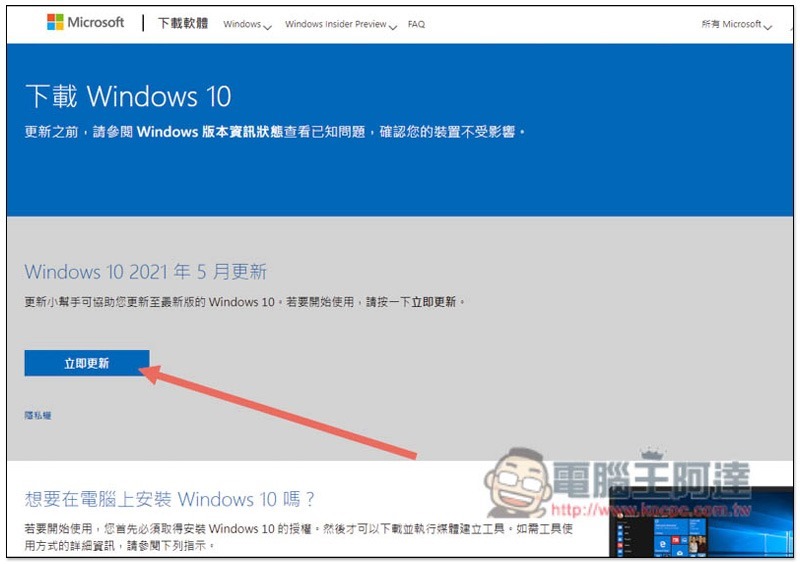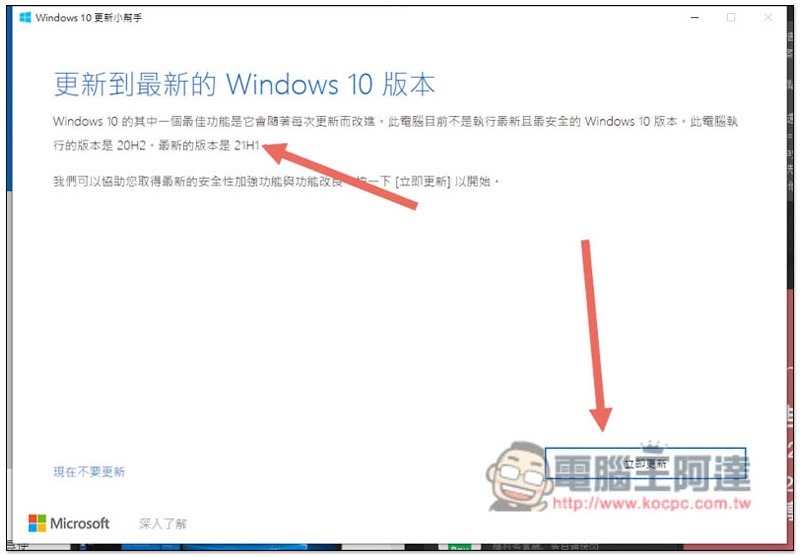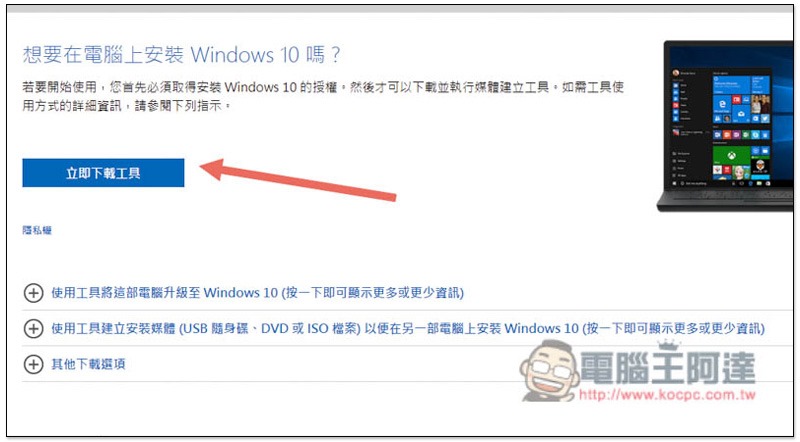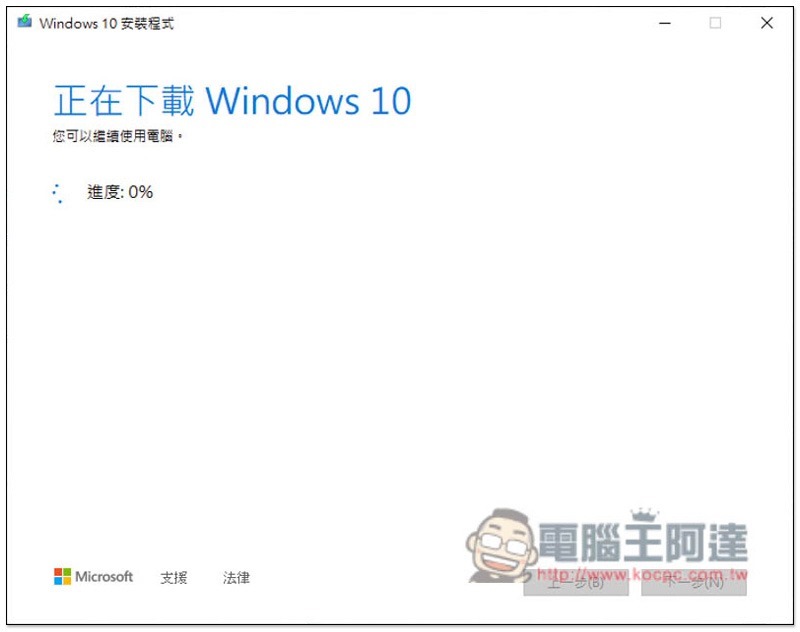講了許久的 Windows 10 May 2021 功能更新,最近微軟終於正式推出,只不過跟過往一樣,沒有一次就開放給所有用戶,而是分批,也因此應該很多人還尚未收到通知。如果你已經等不及,想體驗看看 Windows 10 May 2021(21H1)有什麼好用的新功能,這篇就要來教你 3 個搶先升級的方法。
3 個方法教你怎麼搶先更新至 Windows 10 May 2021
1. 透過 Windows Update 功能
首先第一個,當然就是先進到 Windows Update 裡面檢查。有時候更新剛推出時,Windows 不會主動推播通知,但你可能已經獲得升級資格,必須手動檢查才會出現。
請進到 Windows 10 設定 –> 更新與安全性後,畫面就會看到檢查更新的功能,點擊之後看下方有沒有出現 21H1 的更新,有的話就恭喜你,你是首波名單,沒有請嘗試下方兩個方法:
2. 使用 Windows 10 更新小幫手
如果你上一個方法沒找到新更新,那這一個應該就能成功,至少我的是這樣。
Windows 10 更新小幫手可以幫助 Windows 10 電腦升級到最新版本,簡單來說就是強制更新,而目前也已經加入 2021 年 5 月更新。點我至下載頁面後,請點畫面中的 “立即更新”:
接著 Windows 10 更新小幫手就會開始下載,下載完成後無需安裝即可執行,沒意外你應該會看到下圖的最新版本是 21H1,按下方立即更新就會開始:
3. 使用 Windows 10 媒體建立工具(Media Creation Tool)
在剛剛的下載頁面中,下方還有一個 Windows 10 媒體建立工具可以實現強制電腦更新至 21H1,點擊 “立即下載工具”:
一樣無需安裝即可執行,打開之後等待畫面跑完,接受條款之後,會讓你選擇要 “立即升級此電腦”,還是 “建立另一部電腦的安裝媒體”,請選擇前者。如果你想要建立 Windows 10 ISO 檔,請選後者:
接著就照著步驟安裝即可,預設會保留個人檔案和應用程式,不會刪除任何東西,當然,你也選擇不保留任何檔案,進行全新安裝。